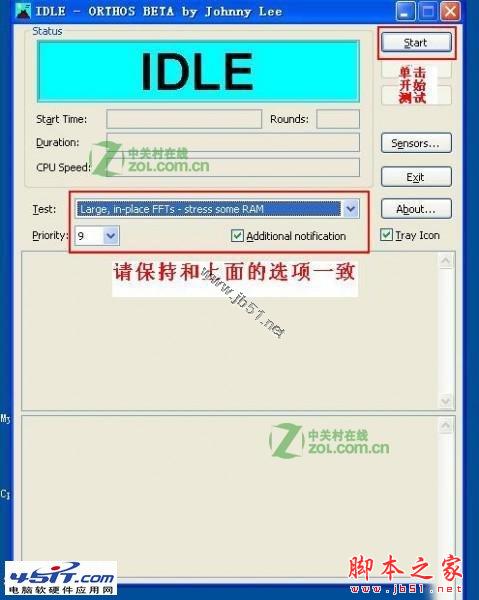内存超频实际的意义并不会很大,提升效果不会太高,主要还是看平台的整体性能,而且内存超频对内存是有损害的。关于内存超频分两种,一种是在主板BIOS支持的情况调节内存的主频和电压来达到超频的效果,另外一种就是主板和内存本身不能支持高频率,需要通过修改内存的SPD信息,强行另低频工作在高频来实现。不建议此方法,此方法仅适用于研究之用,实际应用可能非常不稳定。
注意:超频存在巨大的风险,操作请慎重。下面进入超频主题,超频总体来说可以分为三个步骤:推荐参数设置 ,超频设置,稳定性测试。
第一步:推荐参数设置
在电脑刚开机时按DEL键进入BIOS,可以看到CMOS的主菜单,超频选项都在“Power User Overclock Settings”选项中(左边第二项)
按enter键进入“Power User Overclock Settings”选项,进行参数设置。
这里可以看到这块主板关于超频的所有选项,看起来很复杂,其实不难,我们平常超频只要调以下几个参数就可以。
1、 CPU Clock Ratio (CPU倍频调节选项)
2、 Host/PCI Clock at Next Boot (CPU 外频调节选项)
3、 DRAM Clock at Next Boot (内存分频选项)
注:内存分频很重要,关系到超频后的内存频率,其中1代表CPU的外频,X(比号后面的数字)代表内存频率与外频的比值。
比如CPU在300外频下,内存分频为1:1.25时的内存频率为:300×1.25×2=750(MHz)
4、 DRAM Timming Settings(内存参数调节选项)
5、 CPU Vcore Select (CPU电压调节选项)
CPU Vcore 7-Shift(CPU 步进增压选项)——初学者建议用这一种,安全一些
6、 VDIMM Select (内存电压调节选项)
了解了上面的超频参数以后,如果是超频新手,我推荐做如下设置
1、 DRAM Clock at Next Boot为1:1.25;
2、 CPU Vcore 7-Shift 为+100mV;
3、 VDIMM Select 为 2.15V
接着选择“DRAM Timming Settings”选项进入内存参数菜单,这里是调节内存时序的地方,不同内存条的时序都不一样,大家量力而行就是,别调得太猛呵!
第二步:超频设置前面的这些参数设置都只是超频的前戏而已,现在开始才是真正的超频,即不断的增加CPU的外频“Host/PCI Clock at Next Boot”,每次加10,一点一点往上加。
每次增加外频后就按“F10”保存重启一次,直到成功进入系统后手动重启,继续增加外频,重复以上动作,直到把CPU超到理想的频率。
我的E2180很雷,外频最大只能上到250,这个400外频我是上不了的,很羡慕价钱便宜又能轻松上400外频的E2140。
第三步:稳定性检验
当超频过头不能进入系统时,以5为步进递减外频,成功进入系统后,使用ORHTOS软件进行烤机,测一下CPU和内存超频后稳不稳定,如果稳定了,说明超频非常成功。
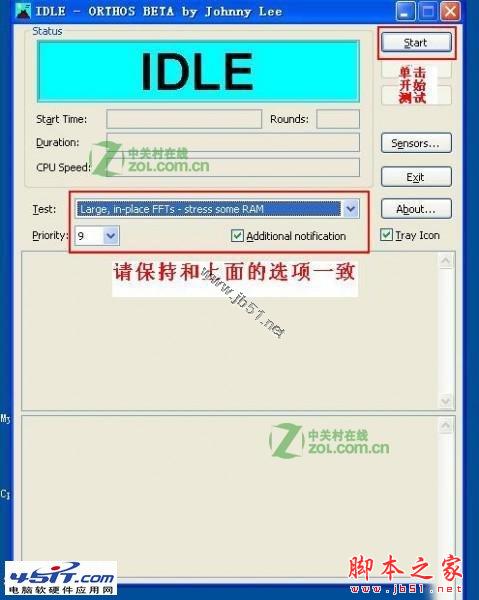
超频步骤就以上这些了,其实没什么技术含量的,呵呵!